Das Schöne am Windows-Betriebssystem ist dasUmfang der Anpassungsfunktionen, die es sowohl ästhetisch als auch ergonomisch bietet. Apropos Ergonomie: Es gibt verschiedene Möglichkeiten, Anwendungen und Dienstprogramme leicht zugänglich zu machen. Obwohl Sie Desktop-Verknüpfungen verwenden können, um die Annäherung Ihrer Anwendungen zu vereinfachen, können Sie auch App Launchers verwenden. App-Starter sind Anwendungen, mit denen häufig verwendete Tools und Apps an einem Ort gespeichert werden. Anstatt durch Verzeichnisse zu blättern oder Ihren Desktop mit Verknüpfungen zu überladen, ist die einfachere Methode die Verwendung von Startprogrammen, mit denen die Dinge minimalistischer und übersichtlicher bleiben. Es gibt viele Anwendungsstarter, darunter Gizmo Toolbar oder OldBar, um nur einige zu nennen, die Symbolleisten für Anwendungsverknüpfungen auf Ihrem Desktop hinzufügen und so den schnellen Zugriff auf Ihre bevorzugten und häufig besuchten Anwendungen ermöglichen. MaddApp Launcher ist eine weitere großartige Ergänzung zu den ständig wachsendenListe der Trägerraketen. Sie können Anwendungsverknüpfungen hinzufügen und über vorab zugewiesene Hotkeys darauf zugreifen. Grundsätzlich werden Ihrer Tastatur Anwendungsverknüpfungen mit den Tasten F1, F2, F3 ... zugeordnet. F10-Tasten und alle Buchstaben- und Zeichentasten. Sie können MadApp Launcher mit der einfachen Drag & Drop-Methode Anwendungsverknüpfungen hinzufügen. Die Konfiguration der gesamten Anwendungszuordnung kann auch gespeichert werden, falls Sie sie auf einen anderen PC kopieren möchten oder falls sie beschädigt werden sollte.
An der Gesamtdarstellung ist nicht viel zu applaudieren, und das Tool ist recht einfach gestaltet. Um eine App über die Drag & Drop-Methode hinzuzufügen, müssen Sie zuerst die aktivieren Drag & Drop-Modus in dem Aussicht Menü oben. Sobald es aktiviert ist, können Sie jede Anwendung oder Datei einfach auf die verfügbaren Felder in der App ziehen und dort ablegen. Auf die Elemente kann dann zugegriffen werden, indem entweder darauf geklickt oder die festgelegte Taste auf der Tastatur gedrückt wird. Wenn Ihnen der Speicherplatz ausgeht und Sie Apps alle Alphabete zuweisen, stehen insgesamt 10 Registerkarten zur Verfügung, auf die Sie zugreifen können, indem Sie die Ziffern 1-0 auf Ihrer Tastatur drücken.

Klicken die Einstellungen Menü und wählen Sie Optionen um Parameter wie enable zu konfigurieren Datei automatisch speichern, Fenster beim Start anzeigen, Registerkarte Automatisch auswählen sowie angeben Maximal angezeigter Schaltflächentext und Aktivierungsverzögerung der Registerkarte "Ziehen und Ablegen" (ms) Zeit.
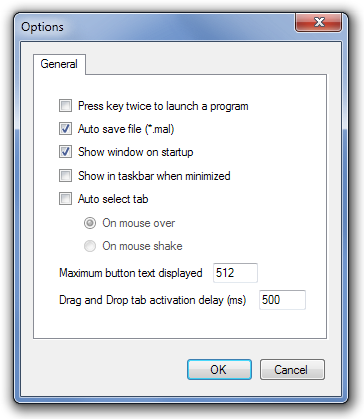
MadApp Launcher ist eine Open-Source-Anwendung und funktioniert sowohl mit 32-Bit- als auch mit 64-Bit-Betriebssystemeditionen von Windows Vista und Windows 7.
Laden Sie MadApp Launcher herunter













Bemerkungen